2 Wege, um Playlisten von iTunes auf das iPhone zu übertragen
Sep 06, 2024 • Filed to: Gerätedaten verwalten • Proven solutions
Sie haben viele Songs und Playlisten in Ihrer iTunes-Bibliothek und möchten diese auf Ihr iPhone übertragen? Das ist kein Problem. Sie können das selbst tun. Dieser Artikel wird Ihnen zwei einfache Wege zeigen, über die Sie Playlisten von iTunes auf das iPhone übertagen können. Bei der einen Methode wird iTunes verwendet, bei der anderen wird jedoch ein Drittanbietertool benutzt.
- Teil 1. Playlisten von iTunes über den einfachen Weg auf das iPhone übertragen
- Teil 2. Playlisten mithilfe von iTunes auf das iPhone übertragen
Teil 1. Mithilfe von dr.fone - Telefon-Verwaltung Playlisten von iTunes auf das iPhone übertragen
Wondershare dr.fone - Telefon-Verwaltung ist ein professionelles Musiktool für Musikliebhaber, das dazu in der Lage ist, Musik und Playlisten zwischen jedem Gerät zu übertragen, Musik, sowie die iTunes-Bibliothek zu verwalten und zu organisieren, Musik von Webseiten herunterzuladen, Musik aus dem Internet aufzunehmen, Musik auf CD zu brennen, Playlisten für Ihr Auto zu erstellen, usw. Es ist eine gute Wahl, wenn Sie Playlisten von iTunes auf das iPhone übertragen möchten und Ihre iOS-Geräte ohne iTunes verwalten wollen.

dr.fone - Telefon-Verwaltung (iOS & Android)
Musik, Fotos, Videos, Kontakte, Apps auf das iPhone mit einem Klick übertragen!
- Übertragen, verwalten, exportieren/importieren Sie Ihre Musik, Fotos, Videos, Kontakte, SMS, Apps usw.
- Handy zu Handy Transfer - Übertragen Sie alles zwischen Handys.
- De-duplizieren Sie doppelte Kontakte
- Vollständig kompatibel mit der aktuallen iOS-Version und iPod.
Hauptfeatures:
• Übertragen Sie alle oder einzeln ausgewählte Playlisten von iTunes auf Ihr iPhone/Android-Smartphone.
• Behalten Sie die bestehenden Audiodateien und Videos, während Sie die Playlisten übertragen Kein Datenverlust
• Übertragen Sie nicht nur Playlisten, sondern kopieren Sie auch Musikinformationen, wie Bewertungen, Überspringungen, Abspielanzahl und mehr.
• Reparieren Sie automatisch Musikinformationen, wenn die Infos fehlen.
• Erlaubt es Ihnen, Ihre iTunes-Musik zu verwalten
• Kann Duplikate erkennen und dann löschen
• Übertragen Sie Daten von einem Gerät auf ein anderes, ganz ohne Einschränkungen.
• Dies ist die einzige Software, die es Anwendern erlaubt, iTunes auch mit Android-Geräten zu nutzen.
• Laden Sie Musik von 10000+ Musik/Video-Sharingwebseiten als MP3 und MP4 herunter.
• Sie können außerdem Musik von jeder beliebigen Webseite herunterladen.
• Wenn Sie keine Musik auf Webseiten finden können, dann können Sie direkt über dr.fone - Telefon-Verwaltung nach Musik-Webseiten suchen.
• Erstellen Sie Ihre eigene Mixtape-CD
• Kann MP4-Dateien in MP3-Dateien umwandeln.
• Eingebauter Musikplayer, mit dem Sie Musik nach dem Aufnehmen oder Herunterladen anhören können.
• Sichern Sie Ihre iTunes-Bibliothek und stellen Sie sie wieder her
Wie man Playlisten von iTunes einfach auf das iPhone überträgt
Schritt 1 Verbinden Sie Ihr iPhone mit dem Computer
Installieren Sie zuerst dr.fone - Telefon-Verwaltung auf Ihrem Computer und starten Sie es. Verwenden Sie das mitgelieferte USB-Kabel, um Ihr iPhone mit dem Computer zu verbinden. dr.fone - Telefon-Verwaltung wird Ihr iPhone sofort erkennen, sobald Sie es verbunden haben.

Schritt 2 Playlisten von iTunes auf das iPhone übertragen
Klicken Sie dann auf „iTunes-Medien auf ein Gerät übertragen“.

Markieren Sie die Playlisten, die Sie von iTunes auf das iPhone übertragen möchten. Klicken Sie dann auf „Start“, um sie auf das iPhone zu übertragen. Dadurch beginnt die Übertragung Ihrer iTunes-Playlisten auf Ihr iPhone. Stellen Sie während der Übertragung sicher, dass Ihr iPhone mit Ihrem PC verbunden bleibt. Machen Sie sich keine Sorgen, um verlorene Musik-Tags und Albumcover, denn dr.fone - Telefon-Verwaltung kann die fehlenden Musikinformationen automatisch hinzufügen.
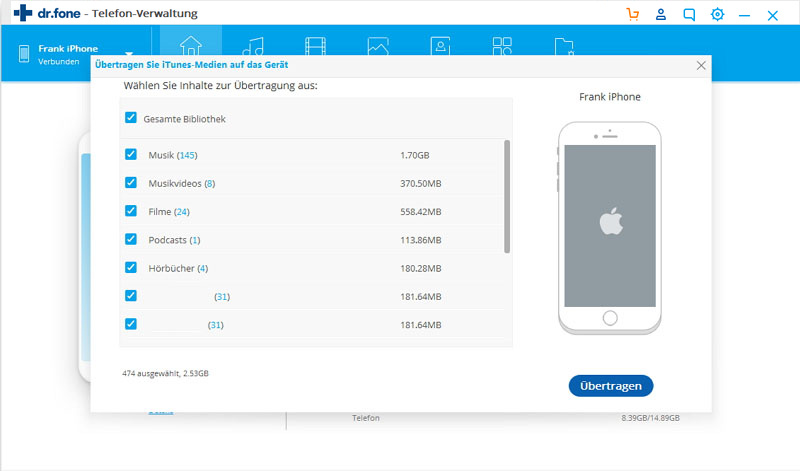
Teil 2. Playlisten mithilfe von iTunes auf das iPhone übertragen
Sie können Playlisten von iTunes via iTunes auf Ihr iPhone übertragen, hierzu müssen Sie jedoch zuerst den manuellen Verwaltungsmodus öffnen. Einstellungen > Übersicht > Optionen > Musik und Videos manuell verwalten
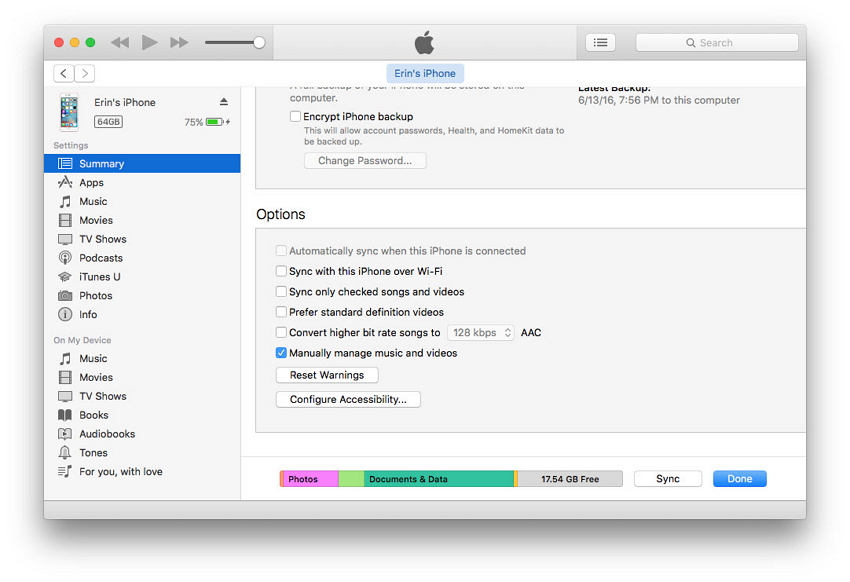
Das größte Problem bei dieser Methode ist, dass Sie Ihr iPhone in Zukunft manuell über iTunes verwalten müssen. Wenn Sie den manuellen Verwaltungsmodus schließen, wird der gesamte bestehende Inhalt auf dem iPhone mit dem Inhalt Ihrer iTunes-Bibliothek ersetzt. Nun werden wir Ihnen zeigen, wie Sie Playlisten mithilfe von iTunes von iTunes auf das iPhone übertragen
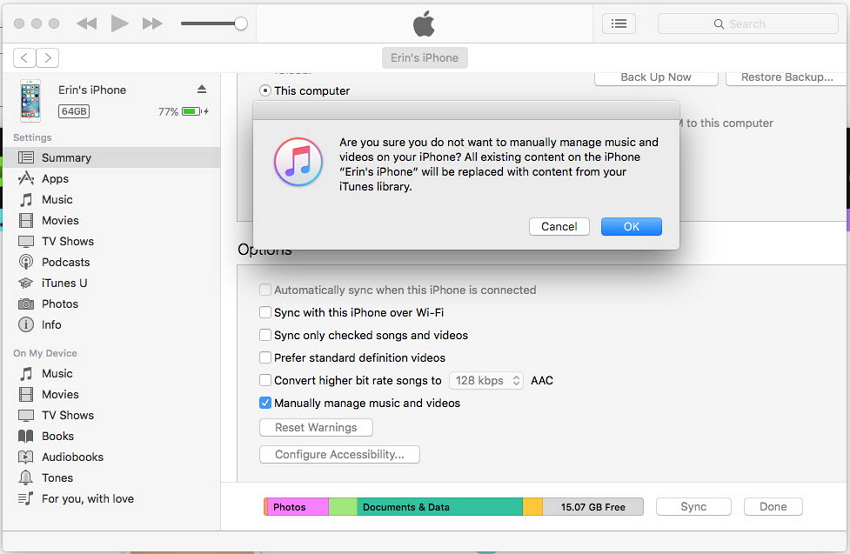
Für iTunes 12
Sie haben 2 Optionen, um Playlisten von iTunes auf das iPhone zu übertragen. Die Option 1 für iTunes 12 finden Sie unten:
- • Klicken Sie links auf "Musik".
- • Klicken Sie auf das "Musik synchronisieren"-Kontrollkästchen.
- • Markieren Sie die Playlisten, die Sie synchronisieren möchten.
- • Klicken Sie auf "Synchronisieren" und Ihre Playlisten sollten synchronisiert werden.
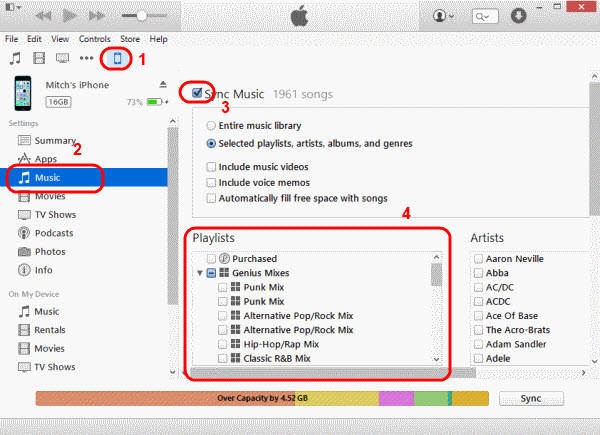
Die Option 2 für iTunes 12:
- • Klicken Sie auf das Kontrollkästchen "Musik synchronisieren" unter Gerätesymbol > "Musik".
- • Klicken Sie auf das Notensymbol im oberen Teil des Bildschirms.
- • Markieren Sie die Playlist(en) die Sie synchronisieren möchten und ziehen Sie sie dann auf Ihr Gerät, das links unter „Geräte“ aufgelistet wird. Sie werden dann mit Ihrem Gerät synchronisiert.
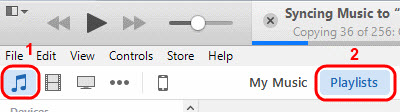
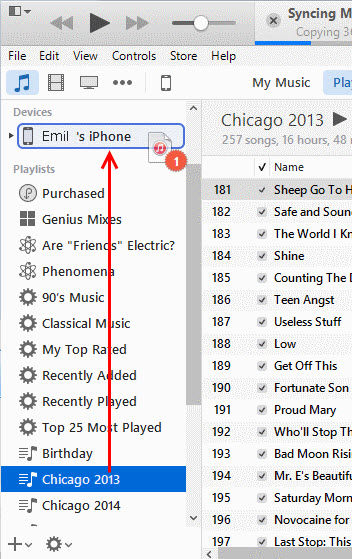
Hinweis: Wenn Sie eine Playlist, die bereits auf Ihrem iPhone ist, auf Ihr Gerät ziehen, wird sie durch die ausgewählte Playlist ersetzt.
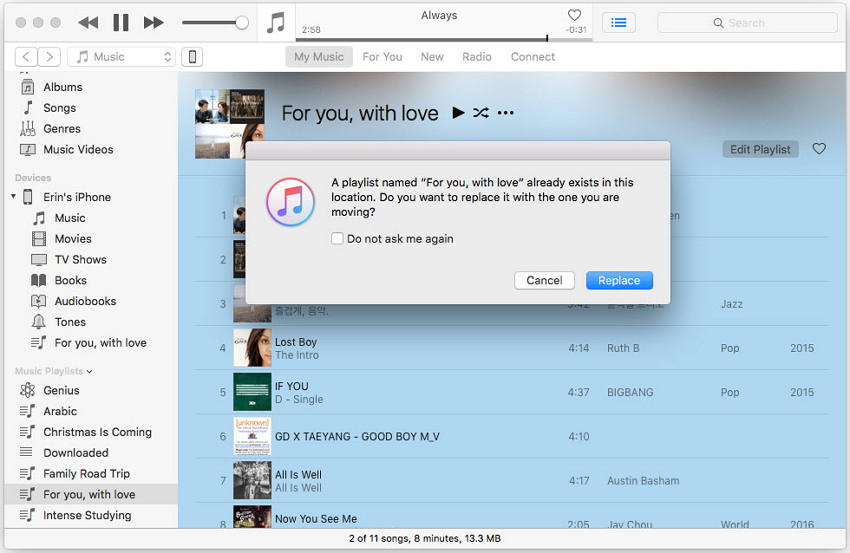
Für iTunes 11
Wie wir alle wissen, kann iTunes Playlisten via Synchronisierung auf Ihr iPhone übertragen. Der Vorgang ist simpel Sie können dem einfachen Tutorial unten folgen.
- Schritt 1 Öffnen Sie iTunes und verwenden Sie ein USB-Kabel, um Ihr iPhone mit dem Computer zu verbinden.
- Schritt 2 Wenn Ihr iPhone auf der linken Seite des iTunes-Fensters angezeigt wird, klicken Sie es an, um rechts das Verwaltungsfenster anzeigen zu lassen.
- Schritt 3 Klicken Sie auf die Registerkarte Musik und markieren Sie dort Musik synchronisieren. Ein Dialog wird erscheinen und Sie fragen, ob Sie die aktuellen Audio- und Videodateien auf Ihrem iPhone mit den synchronisierten Dateien von iTunes ersetzen möchten. Klicken Sie auf Entfernen und synchronisieren.
- Schritt 4Markieren Sie dann die Playlisten, die Sie synchronisieren möchten. Starten Sie die Synchronisierung, indem Sie auf Übernehmen in der unteren rechten Ecke klicken.
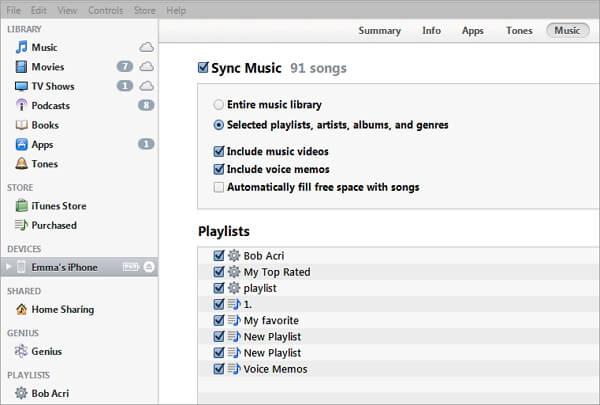
iPhone Übertragen
- Dateien Übertragen
- iPhone mit Outlook synchronisieren
- PDFs vom iPad auf den PC überträgen
- Bilder vom iPhone auf einen USB-Stick übertragen
- Musik aufs iPhone ohne iTunes übertragen
- Hörbücher ohne iTunes vom Computer auf ein iPhone überträgen
- VCF zu iPhone oder iPad importieren/überträgen
- Videos vom iPhone auf PC/Mac überträgen
- Fotos von der Camera Roll in ein Album verschieben
- Fotos vom iPhone auf den Computer übertragen
- MP3 auf das iPhone übertragen
- Musik vom iPhone zu Google Music hochladen
- Musik von PC auf iPhone übertragen
- SMS vom iPhone auf PC/Mac übertragen
- Kontakte vom iPhone auf PC übertragen
- Tipps zum Übertragen

Allrounder-Lösung für Smartphone










Julia Becker
staff Editor